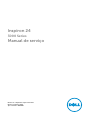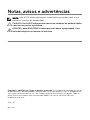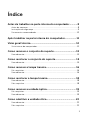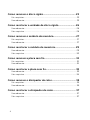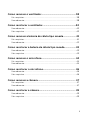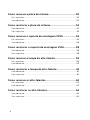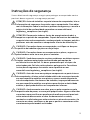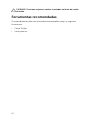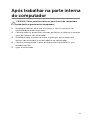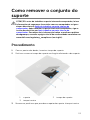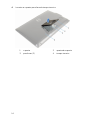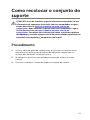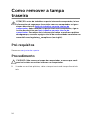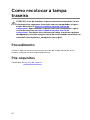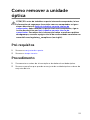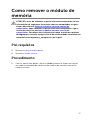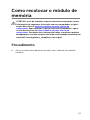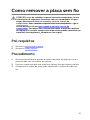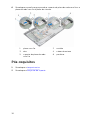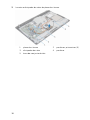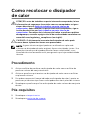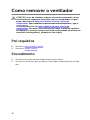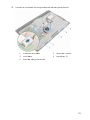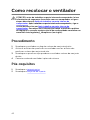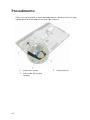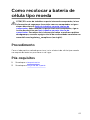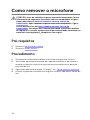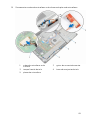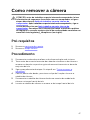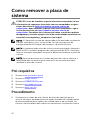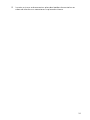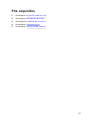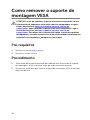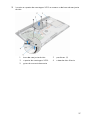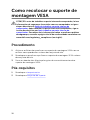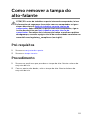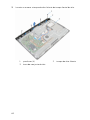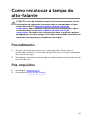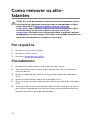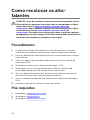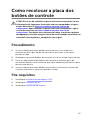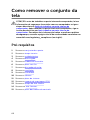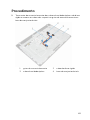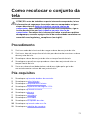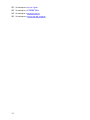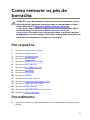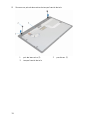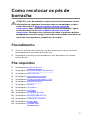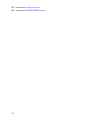Inspiron 24
3000 Series
Manual de serviço
Modelo do computador: Inspiron 24–3452
Modelo normativo: W12C
Tipo normativo: W12C002

Notas, avisos e advertências
NOTA: Uma NOTA indica informações importantes que ajudam você a usar
melhor os recursos do computador.
CUIDADO: Um AVISO indica possíveis danos ao hardware ou perda de dados
e ensina como evitar o problema.
ATENÇÃO: Uma ADVERTÊNCIA indica possíveis danos à propriedade, risco
de lesões corporais ou mesmo risco de vida.
Copyright © 2015 Dell Inc. Todos os direitos reservados. Esse produto é protegido por leis de
direitos autorais e de propriedade intelectual dos EUA e internacionais. Dell
™
e o logotipo Dell
são marcas comerciais da Dell Inc. nos Estados Unidos e/ou em outras jurisdições. Todas as
outras marcas e os nomes aqui mencionados podem ser marcas comerciais de suas
respectivas empresas.
2015 - 07
Rev. A00

Índice
Antes de trabalhar na parte interna do computador............8
Antes de começar .............................................................................................8
Instruções de segurança................................................................................... 9
Ferramentas recomendadas............................................................................10
Após trabalhar na parte interna do computador.................11
Visão geral técnica.................................................................... 12
Vista interna do computador...........................................................................12
Como remover o conjunto do suporte..................................13
Procedimento...................................................................................................13
Como recolocar o conjunto do suporte............................... 15
Procedimento...................................................................................................15
Como remover a tampa traseira............................................. 16
Pré-requisitos...................................................................................................16
Procedimento.................................................................................................. 16
Como recolocar a tampa traseira...........................................18
Procedimento.................................................................................................. 18
Pós-requisitos.................................................................................................. 18
Como remover a unidade óptica............................................19
Pré-requisitos...................................................................................................19
Procedimento.................................................................................................. 19
Como substituir a unidade ótica............................................ 22
Procedimento.................................................................................................. 22
Pós-requisitos..................................................................................................22
3

Como remover o disco rígido................................................. 23
Pré-requisitos...................................................................................................23
Procedimento.................................................................................................. 23
Como recolocar a unidade de disco rígido.......................... 26
Procedimento..................................................................................................26
Pós-requisitos..................................................................................................26
Como remover o módulo de memória..................................27
Pré-requisitos...................................................................................................27
Procedimento.................................................................................................. 27
Como recolocar o módulo de memória............................... 29
Procedimento..................................................................................................29
Pós-requisitos..................................................................................................30
Como remover a placa sem fio............................................... 31
Pré-requisitos...................................................................................................31
Procedimento...................................................................................................31
Como recolocar a placa sem fio.............................................33
Procedimento.................................................................................................. 33
Pós-requisitos..................................................................................................34
Como remover o dissipador de calor.................................... 35
Pré-requisitos...................................................................................................35
Procedimento.................................................................................................. 35
Como recolocar o dissipador de calor.................................. 37
Procedimento.................................................................................................. 37
Pós-requisitos.................................................................................................. 37
4

Como remover o ventilador....................................................38
Pré-requisitos.................................................................................................. 38
Procedimento..................................................................................................38
Como recolocar o ventilador..................................................40
Procedimento..................................................................................................40
Pós-requisitos..................................................................................................40
Como remover a bateria de célula tipo moeda................... 41
Pré-requisitos...................................................................................................41
Procedimento..................................................................................................42
Como recolocar a bateria de célula tipo moeda.................43
Procedimento..................................................................................................43
Pós-requisitos..................................................................................................43
Como remover o microfone................................................... 44
Pré-requisitos.................................................................................................. 44
Procedimento..................................................................................................44
Como recolocar o microfone................................................. 46
Procedimento..................................................................................................46
Pós-requisitos..................................................................................................46
Como remover a câmera......................................................... 47
Pré-requisitos...................................................................................................47
Procedimento.................................................................................................. 47
Como recolocar a câmera....................................................... 49
Procedimento..................................................................................................49
Pós-requisitos..................................................................................................49
5

Como remover a placa de sistema.........................................50
Pré-requisitos.................................................................................................. 50
Procedimento..................................................................................................50
Como recolocar a placa de sistema.......................................54
Procedimento..................................................................................................54
Pós-requisitos.................................................................................................. 55
Como remover o suporte de montagem VESA....................56
Pré-requisitos...................................................................................................56
Procedimento..................................................................................................56
Como recolocar o suporte de montagem VESA..................58
Procedimento..................................................................................................58
Pós-requisitos..................................................................................................58
Como remover a tampa do alto-falante............................... 59
Pré-requisitos...................................................................................................59
Procedimento..................................................................................................59
Como recolocar a tampa do alto-falante............................. 61
Procedimento.................................................................................................. 61
Pós-requisitos.................................................................................................. 61
Como remover os alto-falantes..............................................62
Pré-requisitos.................................................................................................. 62
Procedimento..................................................................................................62
Como recolocar os alto-falantes........................................... 64
Procedimento..................................................................................................64
Pós-requisitos..................................................................................................64
6

Como remover a placa dos botões de controle.................. 65
Pré-requisitos...................................................................................................65
Procedimento..................................................................................................65
Como recolocar a placa dos botões de controle................ 67
Procedimento.................................................................................................. 67
Pós-requisitos.................................................................................................. 67
Como remover o conjunto da tela.........................................68
Pré-requisitos.................................................................................................. 68
Procedimento..................................................................................................69
Como recolocar o conjunto da tela.......................................73
Procedimento.................................................................................................. 73
Pós-requisitos.................................................................................................. 73
Como remover os pés de borracha........................................75
Pré-requisitos...................................................................................................75
Procedimento.................................................................................................. 75
Como recolocar os pés de borracha......................................77
Procedimento...................................................................................................77
Pós-requisitos.................................................................................................. 77
Como atualizar o BIOS............................................................. 79
7

Antes de trabalhar na parte
interna do computador
CUIDADO: Para evitar danos aos componentes e placas, segure-os
pelas bordas e evite tocar nos pinos e contatos.
NOTA: As imagens neste documento podem diferir do seu computador,
dependendo da configuração que você encomendou.
Antes de começar
1 Salve e feche todos os arquivos abertos e saia de todos os programas
abertos.
2 Desligue o computador.
– Windows 10: Clique ou toque em Iniciar → Energia → Desligar.
– Windows 8.1: na tela Iniciar, clique ou toque no ícone de energia
→ desligar.
– Windows 7: clique ou toque em Iniciar → Desligar.
NOTA: Se estiver usando um sistema operacional diferente,
consulte a documentação de seu sistema operacional para obter
instruções de desligamento.
3 Desconecte o computador e todos os dispositivos conectados de suas
tomadas elétricas.
4 Desconecte todos os cabos como cabos telefônicos, cabos de rede e
assim por diante, do computador.
5 Desconecte todos os dispositivos conectados e periféricos do
computador, como teclado, mouse, monitor, e assim por diante.
6 Remova qualquer placa de mídia e de disco óptico do computador, se
aplicável.
7 Depois que o computador estiver desligado, pressione e mantenha
pressionado o botão liga/desliga por 5 segundos para aterrar a placa de
sistema.
CUIDADO: Coloque o computador sobre uma superfície plana,
macia e limpa para evitar arranhões na tela.
8 Coloque o computador voltado para baixo.
8

Instruções de segurança
Use as diretrizes de segurança a seguir para proteger o computador contra
possíveis danos e garantir sua segurança pessoal.
ATENÇÃO: Antes de trabalhar na parte interna do computador, leia as
informações de segurança fornecidas com o computador. Para obter
mais informações sobre as melhores práticas de segurança, consulte a
página inicial de conformidade normativa em www.dell.com/
regulatory_compliance (em inglês).
ATENÇÃO: Desconecte todas as fontes de energia antes de abrir a
tampa ou os painéis do computador. Depois de terminar de trabalhar
na parte interna do computador, recoloque todas as tampas, painéis e
parafusos antes de conectar o computador à fonte de alimentação.
CUIDADO: Para evitar danos ao computador, certifique-se de que a
superfície de trabalho seja plana e esteja limpa.
CUIDADO: Para evitar danos aos componentes e placas, segure-os
pelas bordas e evite tocar nos pinos e contatos.
CUIDADO: Você deve somente resolver problemas ou efetuar reparos
simples conforme autorizado ou direcionado pela equipe de
assistência técnica da Dell. Os danos provocados por serviços não
autorizados pela Dell não serão cobertos pela garantia. Consulte as
instruções de segurança fornecidas com o produto ou em
www.dell.com/regulatory_compliance (em inglês).
CUIDADO: Antes de tocar em qualquer componente na parte interna
do computador, elimine a eletricidade estática de seu corpo tocando
em uma superfície metálica sem pintura, como o metal da parte de
trás do computador. No decorrer do trabalho, toque periodicamente
em uma superfície metálica sem pintura para dissipar a eletricidade
estática, a qual pode danificar os componentes internos.
CUIDADO: Ao desconectar um cabo, puxe-o pelo conector ou pela
respectiva aba de puxar, e nunca pelo próprio cabo. Alguns cabos têm
conectores com presilhas ou parafusos de orelha que você precisará
soltar antes de desconectar o cabo. Ao desconectar os cabos,
mantenha-os alinhados para evitar entortar os pinos do conector. Ao
conectar os cabos, certifique-se de que as portas e conectores estão
corretamente posicionados e alinhados.
9

CUIDADO: Pressione e ejete os cartões instalados no leitor de cartão
de mídia.
Ferramentas recomendadas
Os procedimentos descritos neste documento podem exigir as seguintes
ferramentas:
• Chave Phillips
• Haste plástica
10

Após trabalhar na parte interna
do computador
CUIDADO: Deixar parafusos soltos na parte interna do computador
pode danificar gravemente o computador.
1 Recoloque todos os parafusos e verifique se nenhum parafuso foi
esquecido dentro do computador.
2 Conecte todos os dispositivos externos, periféricos e cabos que removeu
antes de trabalhar no computador.
3 Recoloque todas as placas de mídia, e quaisquer outras peças que
tenham sido removidas antes de trabalhar no computador.
4 Conecte o computador e todos os dispositivos conectados às suas
tomadas elétricas.
5 Ligue o computador.
11

Visão geral técnica
ATENÇÃO: antes de trabalhar na parte interna do computador, leia as
informações de segurança fornecidas com seu computador e siga as
etapas descritas em
Antes de trabalhar na parte interna do
computador. Após trabalhar na parte interna do computador, siga as
instruções descritas em Após trabalhar na parte interna do
computador. Para obter mais informações sobre as melhores práticas
de segurança, consulte a página inicial de conformidade normativa em
www.dell.com/regulatory_compliance (em inglês).
Vista interna do computador
1 placa dos botões de controle 2 conjunto do disco rígido
3 conjunto da unidade ótica 4 base do conjunto da tela
5 placa do microfone 6 módulo da câmera
7 ventilador 8 dissipador de calor
9 placa sem fio 10 módulo de memória
11 placa de sistema 12 bateria de célula tipo moeda
13 suporte de montagem VESA 14 tampa do alto-falante
12

Como remover o conjunto do
suporte
ATENÇÃO: antes de trabalhar na parte interna do computador, leia as
informações de segurança fornecidas com seu computador e siga as
etapas descritas em
Antes de trabalhar na parte interna do
computador. Após trabalhar na parte interna do computador, siga as
instruções descritas em Após trabalhar na parte interna do
computador. Para obter mais informações sobre as melhores práticas
de segurança, consulte a página inicial de conformidade normativa em
www.dell.com/regulatory_compliance (em inglês).
Procedimento
1 Com as pontas dos dedos, levante a tampa do suporte.
2 Deslize e remova a tampa do suporte em ângulo afastando-a do suporte.
1 suporte 2 tampa do suporte
3 tampa traseira
3 Remova os parafusos que prendem o apoio do suporte à tampa traseira.
13

4 Levante o suporte para fora da tampa traseira.
1 suporte 2 apoio do suporte
3 parafusos (2) 4 tampa traseira
14

Como recolocar o conjunto do
suporte
ATENÇÃO: antes de trabalhar na parte interna do computador, leia as
informações de segurança fornecidas com seu computador e siga as
etapas descritas em
Antes de trabalhar na parte interna do
computador. Após trabalhar na parte interna do computador, siga as
instruções descritas em Após trabalhar na parte interna do
computador. Para obter mais informações sobre as melhores práticas
de segurança, consulte a página inicial de conformidade normativa em
www.dell.com/regulatory_compliance (em inglês).
Procedimento
1 Insira as abas do apoio do suporte com os encaixes na tampa traseira
para alinhar os orifícios dos parafusos do apoio do suporte com os
orifícios dos parafusos na tampa traseira.
2 Recoloque os parafusos que prendem o apoio do suporte à tampa
traseira.
3 Deslize e recoloque a tampa do suporte no apoio do suporte.
15

Como remover a tampa
traseira
ATENÇÃO: antes de trabalhar na parte interna do computador, leia as
informações de segurança fornecidas com seu computador e siga as
etapas descritas em
Antes de trabalhar na parte interna do
computador. Após trabalhar na parte interna do computador, siga as
instruções descritas em Após trabalhar na parte interna do
computador. Para obter mais informações sobre as melhores práticas
de segurança, consulte a página inicial de conformidade normativa em
www.dell.com/regulatory_compliance (em inglês).
Pré-requisitos
Remova o conjunto do suporte.
Procedimento
CUIDADO: Não remova a tampa do computador, a menos que você
precise instalar acessórios internos no computador.
1 Usando um estilete plástico, solte a tampa traseira da tampa frontal da
tela.
16

2 Levante a tampa traseira e remova-a do computador.
1 tampa frontal da tela 2 tampa traseira
3 haste plástica
17

Como recolocar a tampa
traseira
ATENÇÃO: antes de trabalhar na parte interna do computador, leia as
informações de segurança fornecidas com seu computador e siga as
etapas descritas em
Antes de trabalhar na parte interna do
computador. Após trabalhar na parte interna do computador, siga as
instruções descritas em Após trabalhar na parte interna do
computador. Para obter mais informações sobre as melhores práticas
de segurança, consulte a página inicial de conformidade normativa em
www.dell.com/regulatory_compliance (em inglês).
Procedimento
Alinhe as abas da tampa traseira com os slots da tampa frontal da tela e
encaixe a tampa traseira na posição correta.
Pós-requisitos
Recoloque o conjunto do suporte.
18

Como remover a unidade
óptica
ATENÇÃO: antes de trabalhar na parte interna do computador, leia as
informações de segurança fornecidas com seu computador e siga as
etapas descritas em
Antes de trabalhar na parte interna do
computador. Após trabalhar na parte interna do computador, siga as
instruções descritas em Após trabalhar na parte interna do
computador. Para obter mais informações sobre as melhores práticas
de segurança, consulte a página inicial de conformidade normativa em
www.dell.com/regulatory_compliance (em inglês).
Pré-requisitos
1 Remova o conjunto do suporte.
2 Remova a tampa traseira.
Procedimento
1 Desconecte os cabos de alimentação e de dados da unidade óptica.
2 Remova o parafuso que prende o conjunto da unidade óptica na base do
conjunto da tela.
19

3 Deslize o conjunto da unidade ótica para fora do respectivo
compartimento.
1 conjunto da unidade ótica 2 parafuso
3 cabo de energia e dados
4 Puxe cuidadosamente a tampa frontal da unidade óptica e remova-a da
unidade óptica.
5 Remova o parafuso que prende a unidade ótica ao seu respectivo
suporte.
20
A página está carregando...
A página está carregando...
A página está carregando...
A página está carregando...
A página está carregando...
A página está carregando...
A página está carregando...
A página está carregando...
A página está carregando...
A página está carregando...
A página está carregando...
A página está carregando...
A página está carregando...
A página está carregando...
A página está carregando...
A página está carregando...
A página está carregando...
A página está carregando...
A página está carregando...
A página está carregando...
A página está carregando...
A página está carregando...
A página está carregando...
A página está carregando...
A página está carregando...
A página está carregando...
A página está carregando...
A página está carregando...
A página está carregando...
A página está carregando...
A página está carregando...
A página está carregando...
A página está carregando...
A página está carregando...
A página está carregando...
A página está carregando...
A página está carregando...
A página está carregando...
A página está carregando...
A página está carregando...
A página está carregando...
A página está carregando...
A página está carregando...
A página está carregando...
A página está carregando...
A página está carregando...
A página está carregando...
A página está carregando...
A página está carregando...
A página está carregando...
A página está carregando...
A página está carregando...
A página está carregando...
A página está carregando...
A página está carregando...
A página está carregando...
A página está carregando...
A página está carregando...
A página está carregando...
-
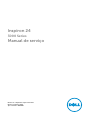 1
1
-
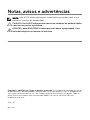 2
2
-
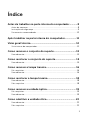 3
3
-
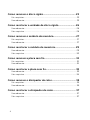 4
4
-
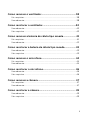 5
5
-
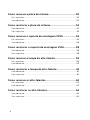 6
6
-
 7
7
-
 8
8
-
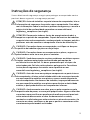 9
9
-
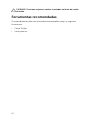 10
10
-
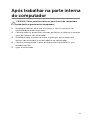 11
11
-
 12
12
-
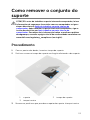 13
13
-
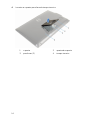 14
14
-
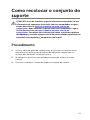 15
15
-
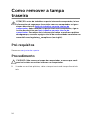 16
16
-
 17
17
-
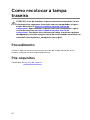 18
18
-
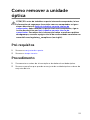 19
19
-
 20
20
-
 21
21
-
 22
22
-
 23
23
-
 24
24
-
 25
25
-
 26
26
-
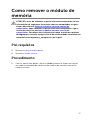 27
27
-
 28
28
-
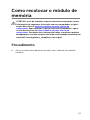 29
29
-
 30
30
-
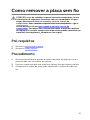 31
31
-
 32
32
-
 33
33
-
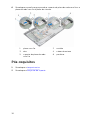 34
34
-
 35
35
-
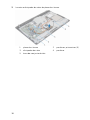 36
36
-
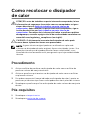 37
37
-
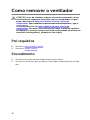 38
38
-
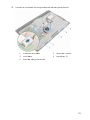 39
39
-
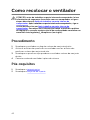 40
40
-
 41
41
-
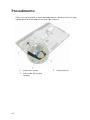 42
42
-
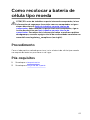 43
43
-
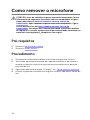 44
44
-
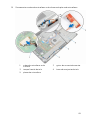 45
45
-
 46
46
-
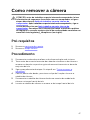 47
47
-
 48
48
-
 49
49
-
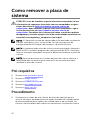 50
50
-
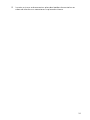 51
51
-
 52
52
-
 53
53
-
 54
54
-
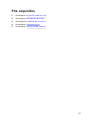 55
55
-
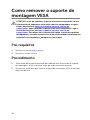 56
56
-
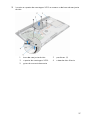 57
57
-
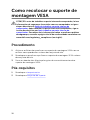 58
58
-
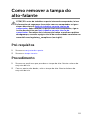 59
59
-
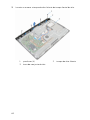 60
60
-
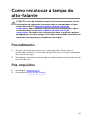 61
61
-
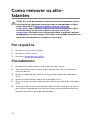 62
62
-
 63
63
-
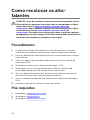 64
64
-
 65
65
-
 66
66
-
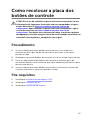 67
67
-
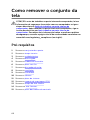 68
68
-
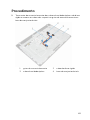 69
69
-
 70
70
-
 71
71
-
 72
72
-
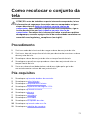 73
73
-
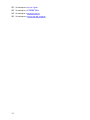 74
74
-
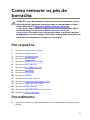 75
75
-
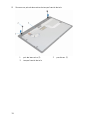 76
76
-
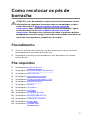 77
77
-
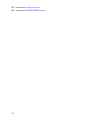 78
78
-
 79
79